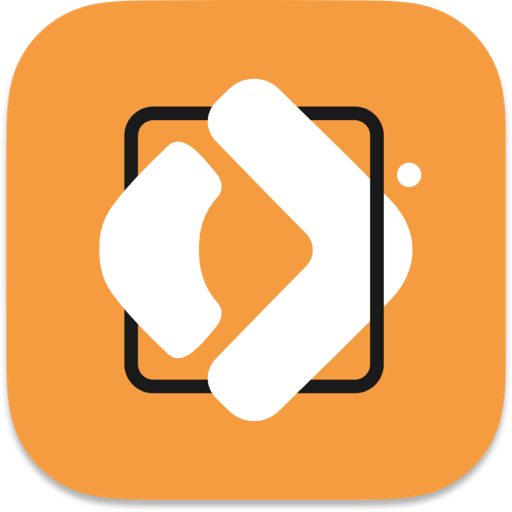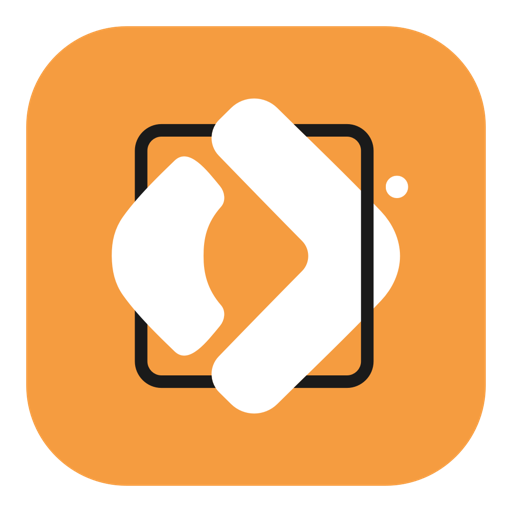Movavi PDFChef创建PDF文件教程指南
时间:2021-11-23 浏览次数:70 编辑:user43
Movavi的PDFChef是编辑PDF的多功能程序。您可以添加和编辑文本,插入图像,裁剪图像并调整其大小,旨在创建PDF文件过程变得更加简单。我们将探索使用 Movavi 编辑器创建 PDF 的最简单方法,帮助大家轻松地创建多页 PDF 文档。
步骤 1. 安装 PDFChef
将 PDFChef 下载到您的计算机上;默认情况下,它将保存在下载文件夹中。
步骤 2. 创建一个新文件
要从头开始创建 PDF 文件,请单击Ctrl+N或单击工具列表中的新建。该程序将自动创建一个空白文档。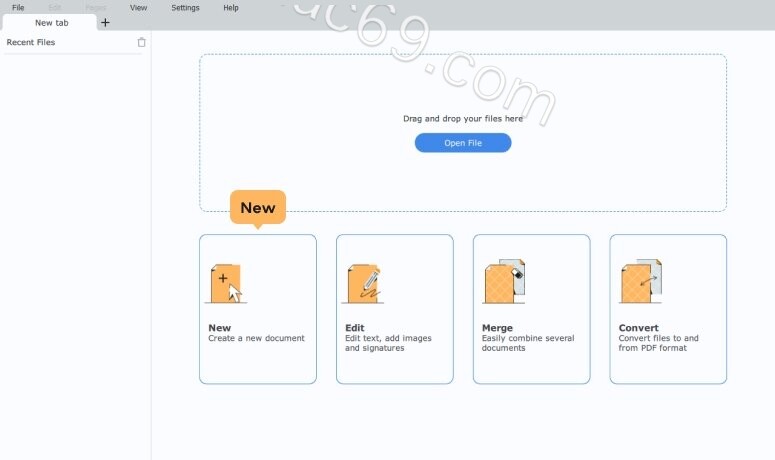 步骤 3. 添加标题
步骤 3. 添加标题
点击编辑工具栏上的切换到编辑模式。从下拉菜单中选择文本选项。将插入点移到文档的开头,单击鼠标左键,然后在出现的文本框中键入标题。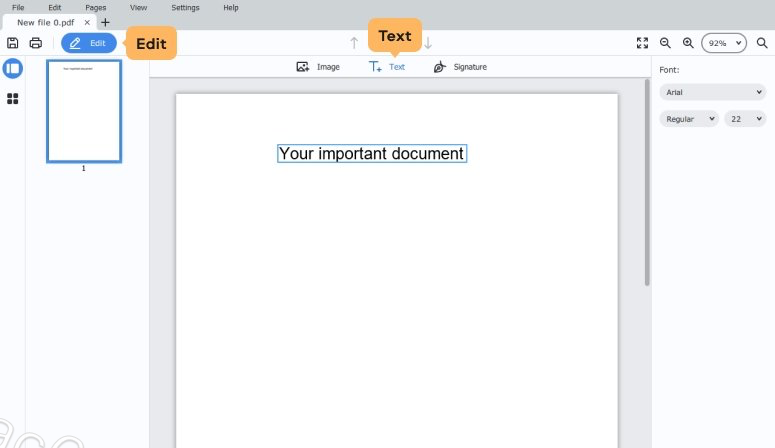 第 4 步. 添加您的文本
第 4 步. 添加您的文本
进入“编辑”模式后,单击“文本”,将指针放在要放置文本的位置,然后开始键入。新插入的文本是完全可编辑的&mDash;&mDash;您可以使用右侧面板中字体下的选项更改字体、样式和大小。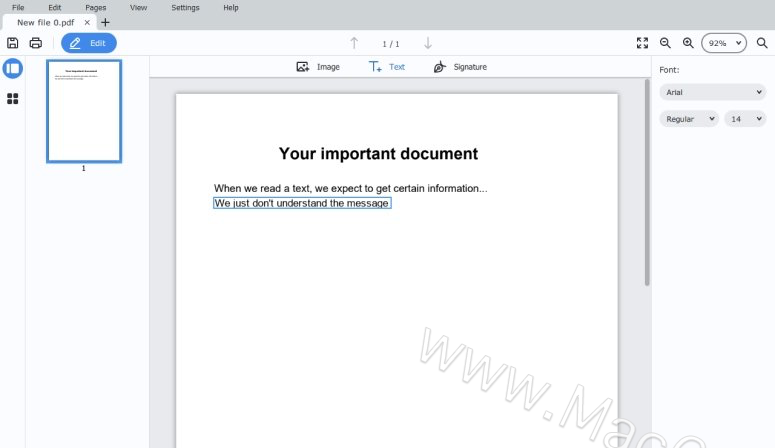 第 5 步.插入图像
第 5 步.插入图像
单击下拉列表中的图像按钮。在打开的对话框中,找到要导入的图像,然后单击打开。通过拖动图像的边框来调整插入的图像的大小。使用上下文菜单旋转图像。要相对于文本块放置图像,请按住鼠标左键并将图像移动到所需位置。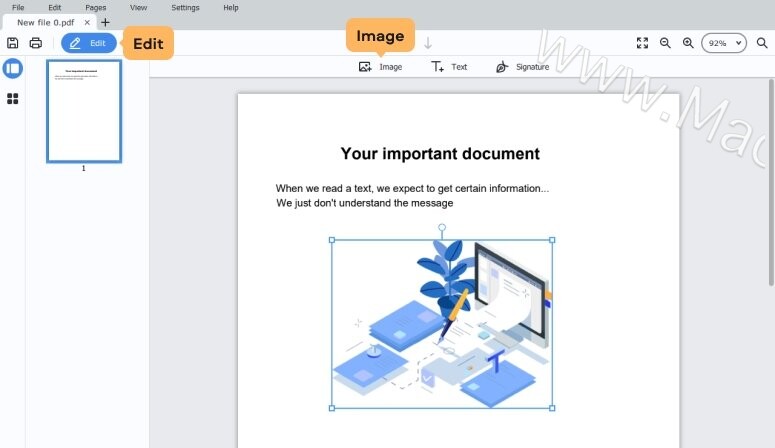 步骤 6.保存您的编辑
步骤 6.保存您的编辑
完成所有编辑后,单击工具栏上的“保存”按钮(软盘图标)或按Ctrl+S(Mac 为Cmd-S)。该对话框允许您选择保存新文件的位置以及如何命名它。
相关文章
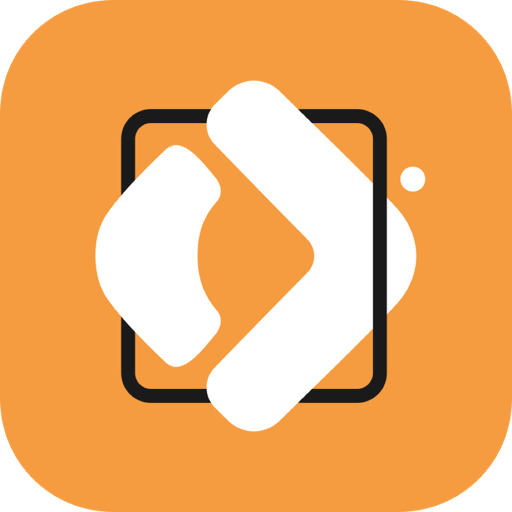
Movavi PDFChef重新排列 PDF 中的页面操作教程
Movavi PDFChef for Mac是全新的一款DF编辑器,Movavi PDFChef 具备全面的pdf创建、编辑、合并和转换功能,使用非常便捷,如果您需要对PDF文件的内容进行重新排列,却
浏览:40 时间:2021.11.19

macOS原生神级应用:预览(preview)
很多人都在写文章推荐macOS下“必装应用”,难道就没有人去发现发觉macOS里原生的功能和应用吗? 在上期我们介绍了MacBook使用过程中才过的坑,今天我们来逐一介绍macOS下的软件使用及我才过的坑。
浏览:112 时间:2021.11.26